win10双屏显示设置方法
分类:win10教程 发布时间:2023-03-06 09:40:02
最近有网友使用win10系统想连接两个屏幕,但是不知道该怎么设置显示,于是咨询小编如何设置win10双屏显示,下面针对这个问题小编就把win10双屏显示设置方法分享给大家。
工具/原料:
系统版本:win10企业版
品牌型号:惠普ENVY 15-q001tx
方法/步骤:
一、win10双屏显示设置方法
1、把两个显示器连接到主机上,并且打开主机电源和显示器电源。进入桌面,在桌面鼠标右击选择【显示设置】。
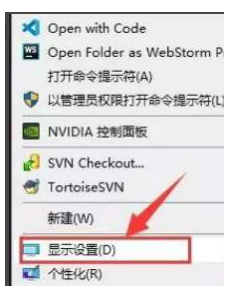
2、点击【标识】。
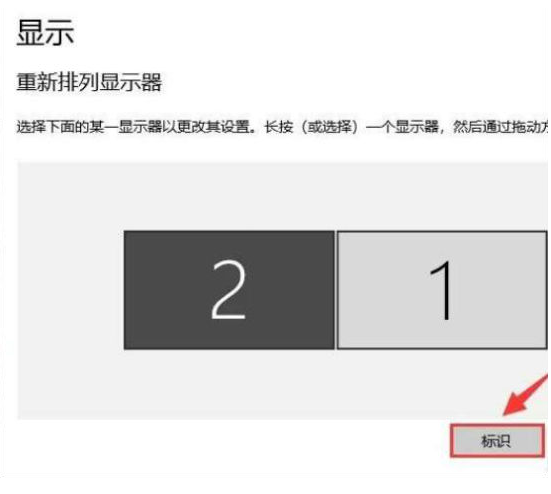
3、 在屏幕每个屏幕的左下角会有标识显示。

4、按照显示器的摆放排列。
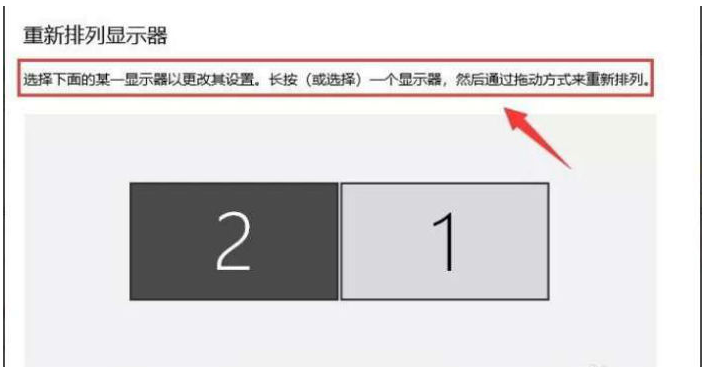
5、选中上面其中一个屏幕下面就可以对其相应的设置。

二、win10双屏设置检测不到第二屏幕的解决方法
1、win10系统电脑中,已经确认连接好外接显示器之后。右击主屏幕空白位置,点击“显示设置”。
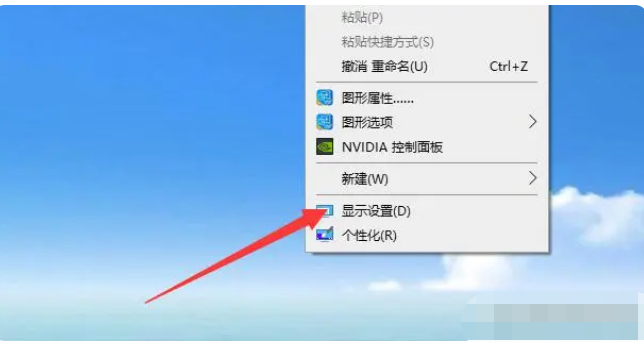
2、在显示设置中,点击“检测”后,发现提示为“未检测到显示器”。

3、下拉显示设置窗口,在多显示器设置中,如果设置为“复制这些显示器”,就不能检测第二个屏幕了,在选项中,该选为“扩展这些显示器”。
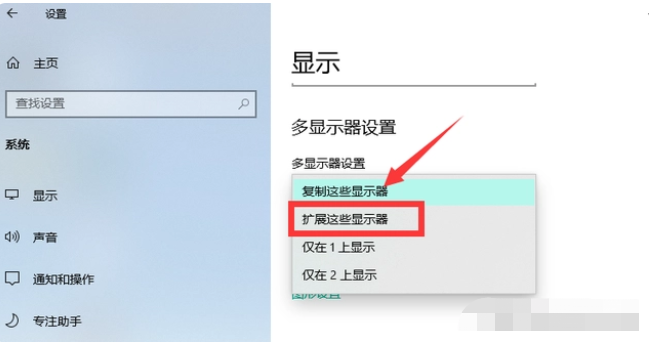
4、提示中,点击“保留更改”。
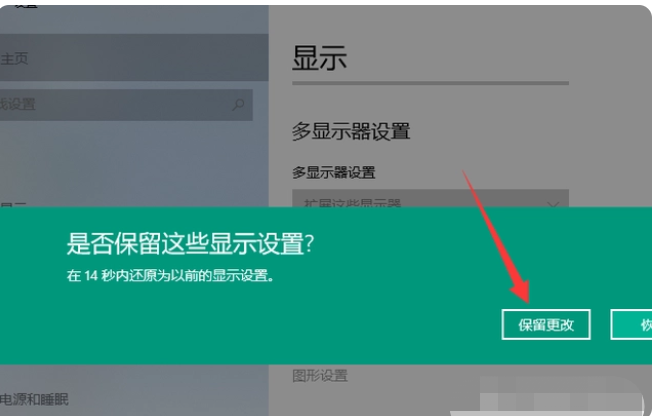
5、随后就可以在显示设置中,看到已经识别出两个屏幕了。

三、win10双显示屏扩展鼠标移不过去的解决方法
1、首先连接双屏幕。打开电脑,发现鼠标不能从一个屏幕的中间划到另一个屏幕的中间。
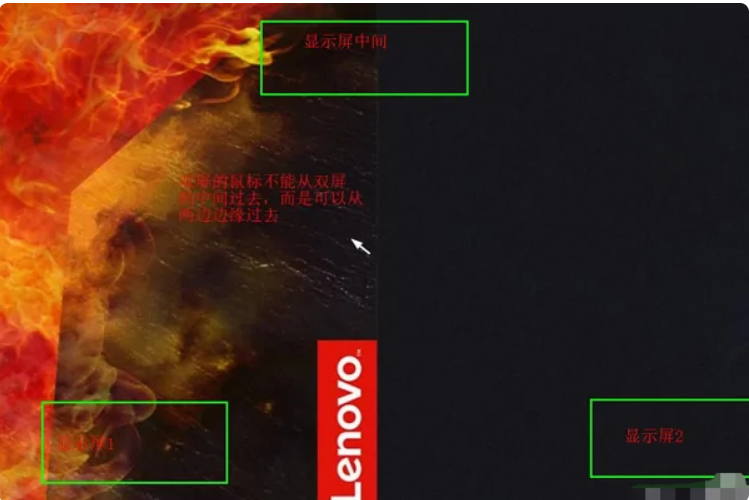
2、打开Win10的设置。

3、点击系统 ,进行设置。
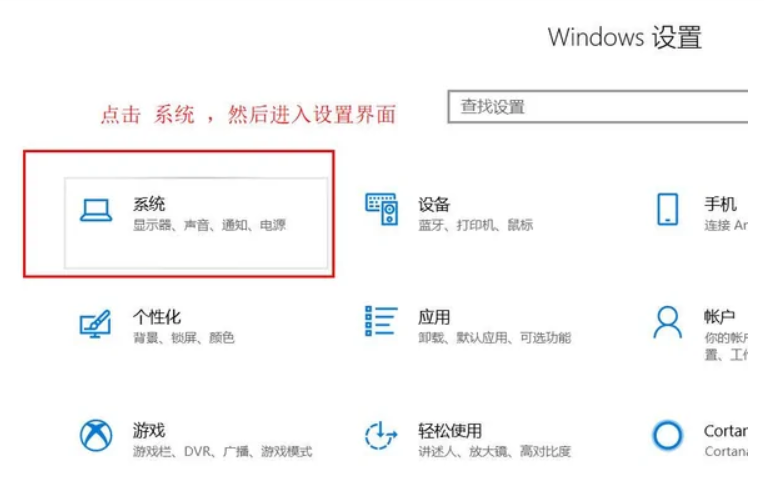
4、会发现鼠标不能从中间划过时的图标状态。

5、此时,交换一个两个图标的位置,然后点击应用。
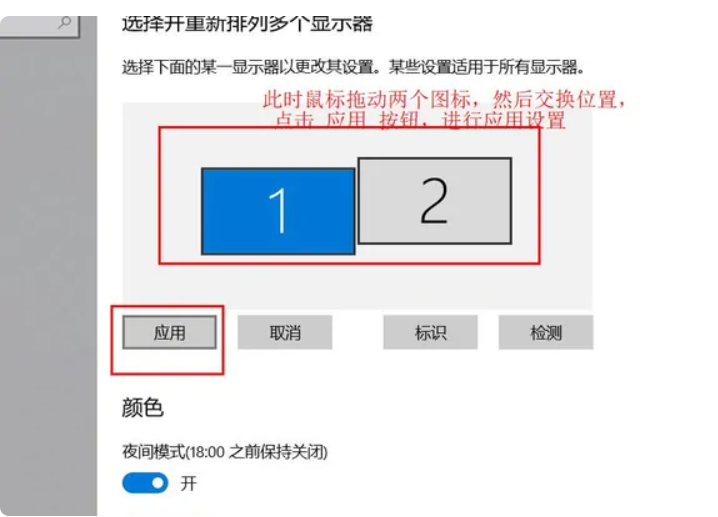
6、此时,鼠标划过屏幕中间,鼠标就会通过了。

拓展内容:关于win10更多相关知识分享
总结:
以上就是小编整理分享的win10双屏显示设置方法,同时分享了win10双屏设置检测不到第二屏幕的解决方法与win10双显示屏扩展鼠标移不过去的解决方法,希望大家了解。






 立即下载
立即下载





 魔法猪一健重装系统win10
魔法猪一健重装系统win10
 装机吧重装系统win10
装机吧重装系统win10
 系统之家一键重装
系统之家一键重装
 小白重装win10
小白重装win10
 杜特门窗管家 v1.2.31 官方版 - 专业的门窗管理工具,提升您的家居安全
杜特门窗管家 v1.2.31 官方版 - 专业的门窗管理工具,提升您的家居安全 免费下载DreamPlan(房屋设计软件) v6.80,打造梦想家园
免费下载DreamPlan(房屋设计软件) v6.80,打造梦想家园 全新升级!门窗天使 v2021官方版,保护您的家居安全
全新升级!门窗天使 v2021官方版,保护您的家居安全 创想3D家居设计 v2.0.0全新升级版,打造您的梦想家居
创想3D家居设计 v2.0.0全新升级版,打造您的梦想家居 全新升级!三维家3D云设计软件v2.2.0,打造您的梦想家园!
全新升级!三维家3D云设计软件v2.2.0,打造您的梦想家园! 全新升级!Sweet Home 3D官方版v7.0.2,打造梦想家园的室内装潢设计软件
全新升级!Sweet Home 3D官方版v7.0.2,打造梦想家园的室内装潢设计软件 优化后的标题
优化后的标题 最新版躺平设
最新版躺平设 每平每屋设计
每平每屋设计 [pCon planne
[pCon planne Ehome室内设
Ehome室内设 家居设计软件
家居设计软件 微信公众号
微信公众号

 抖音号
抖音号

 联系我们
联系我们
 常见问题
常见问题



